1、首先启动桌面上的excel

2、打开文档

3、第一天带薪,不扣钱。 所以基准表为:
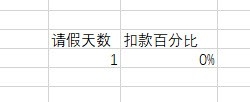
4、第二天到第三天包含第三天扣50%日工资。包含第二天和第三天,但不包含第四天。基准表新增如下。因为第四天要扣70%了。
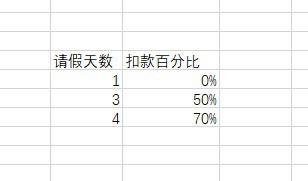
5、最后,包含第四天和第五天,但不包含第六天。因为第六天的标准是100%。基准表新增如下:
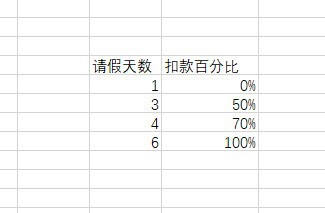
6、所以上图的基准表的关系都是包含的关系。包含到2就是50%。包含到4就是70%。包含到6就是100%。 一旦基准表确认无误后,就可以利用vlookup函数进行匹配了。
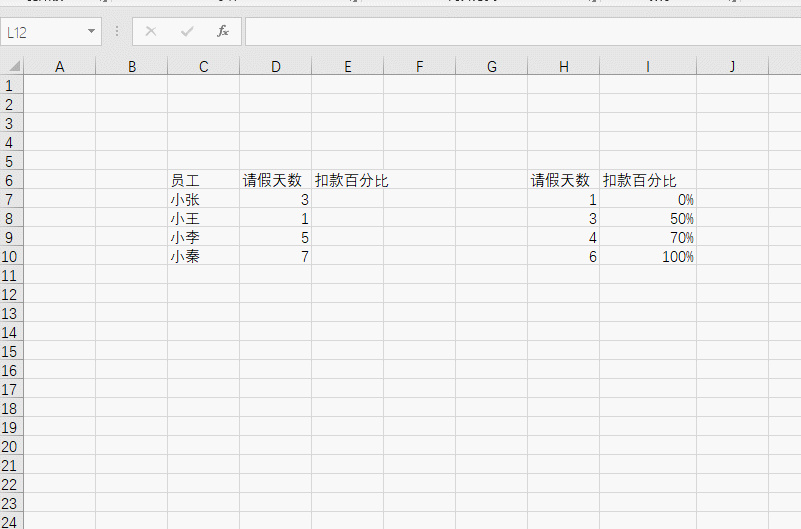
7、以上便是excel如何按照自动匹配计算员工请假扣款金额的方法,希望对大家有所帮助!

